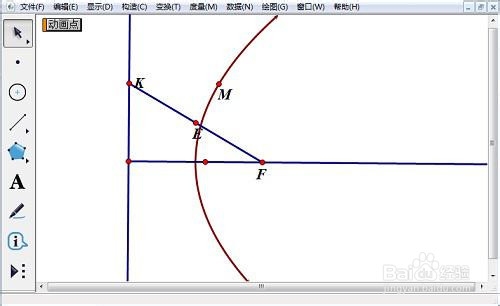几何画板大讲堂:如何绘制抛物线
1、利用线段工具作出一条射线,利用点工具在射线上取一点F。
2、选中射线端点和射线,选择“构造”——“垂线”。以垂线为抛物线的准线,用点工具在垂线上任取一点K,用线段工具连接KF。
3、选中线段KF,选择“构造”——“中点”构造出中点E,选中E点和线段KF,选择“构造”——“垂线”。
4、选中射线和点K,选择“构造”——“平行线”,平行线交中垂线交于点M,选中点M、K,选择“构造”——“轨迹”得到抛物线。
5、选中点M、K,选择“显示”——“追踪点”,选中点K,选择“编辑”——“操作类按钮”——“动画”,进行相应设置即可。选中垂线跟平行线,按下“Ctrl+H”将之隐藏。
6、跟踪点M,当点K在准线上往复运动,点M的轨迹即为抛物线。拖动点F,观察抛物线形状、准线的位置。
声明:本网站引用、摘录或转载内容仅供网站访问者交流或参考,不代表本站立场,如存在版权或非法内容,请联系站长删除,联系邮箱:site.kefu@qq.com。
阅读量:81
阅读量:50
阅读量:36
阅读量:33
阅读量:23